在现代社会手机已经成为人们生活中必不可少的工具之一,而手机的摄影功能也越来越受到人们的青睐。很多人在使用手机拍照时都不太清楚如何设置摄影机位置,以及如何设置手机相机拍照存储位置。这些设置对于拍照效果和存储空间的利用是非常重要的。接下来我们就来看看手机怎么设置摄影机位置以及手机相机拍照存储位置设置方法。
手机相机拍照存储位置设置方法
操作方法:
1.在手机桌面上找到手机相机并点击相机进入拍照模式;
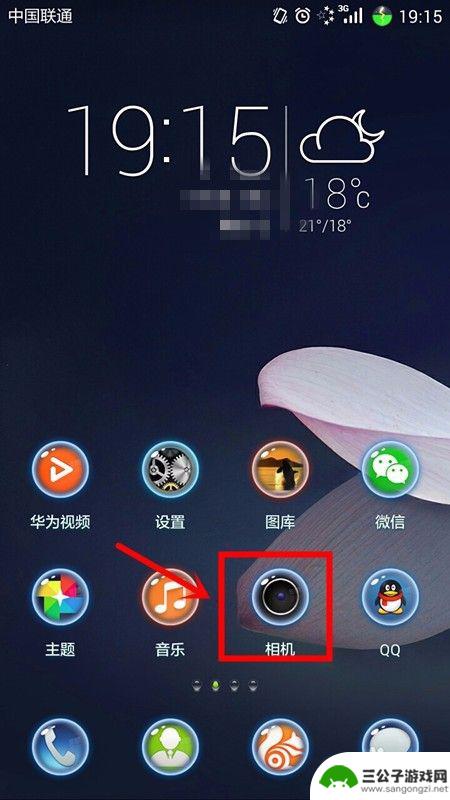
2.在拍照模式中,我们点击右上角的“三”字图标;
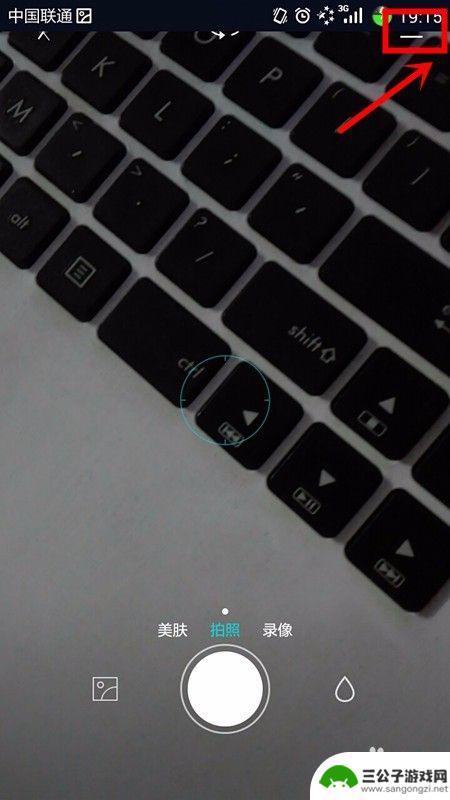
3.此时,在出现的页面中,我们点击页面最下方正中间的“设置”选项;
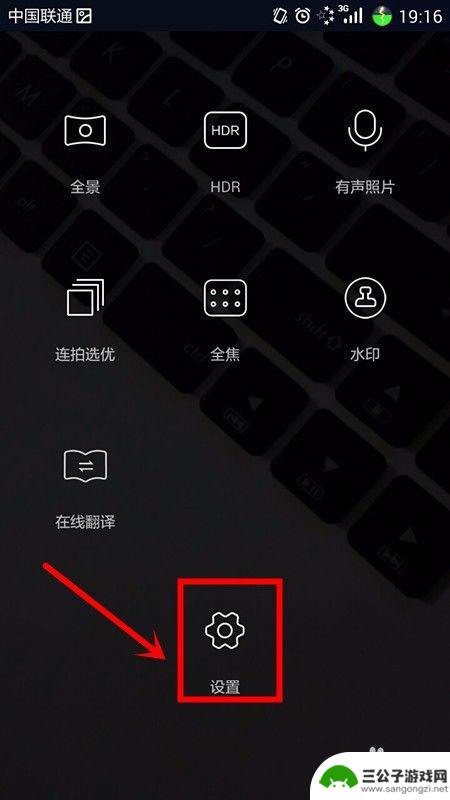
4.这时,手机页面跳转至相机设置页面。我们可以看到诸多相关设置功能选项,我们在这些功能选项中能够找到“优先存储位置”;
5.在“优先存储位置”中,我们能看到目前手机默认为“内部存储”。我们点击选择“优先存储位置”选项;
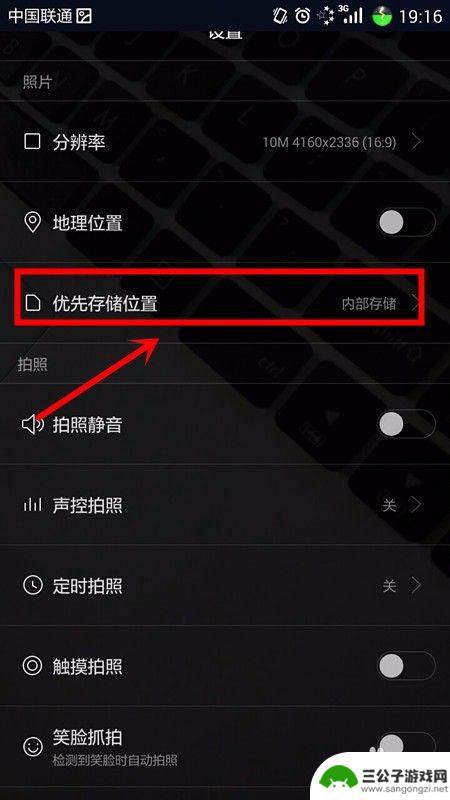
6.在“优先存储位置”页面中,我们选择SD卡;
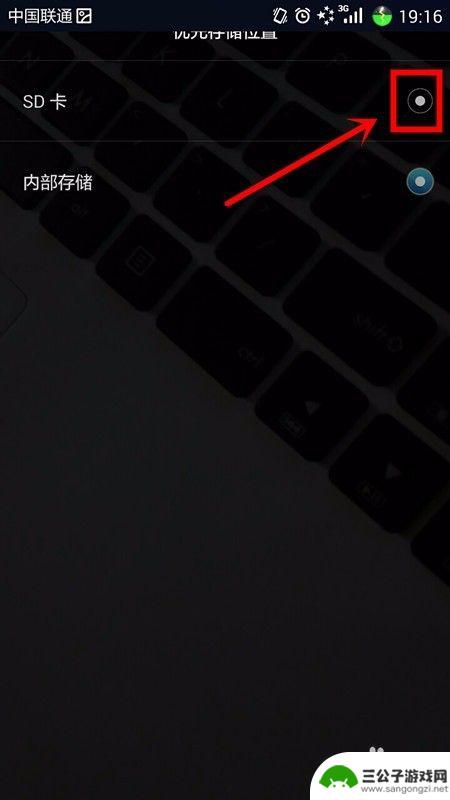
7.当我们选择SD卡后,手机页面自动返回到相机的设置页面。在该页面中,我们可以发现目前的优先存储位置已经更改为SD卡了。
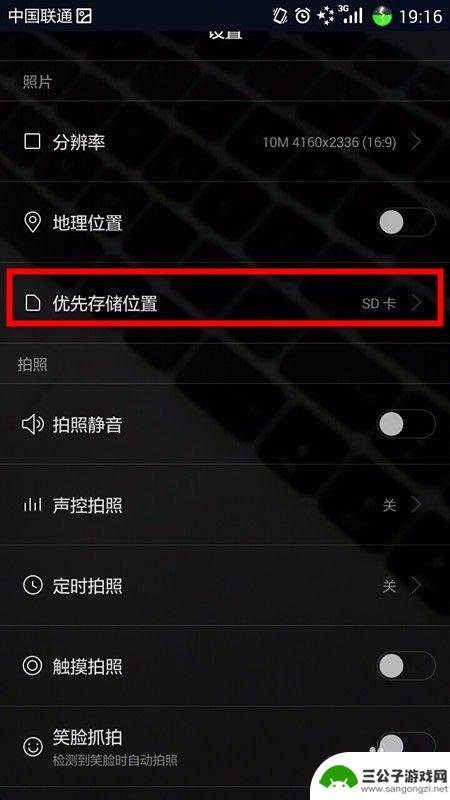
以上就是手机怎么设置摄影机位置的全部内容,有需要的用户就可以根据小编的步骤进行操作了,希望能够对大家有所帮助。
相关教程
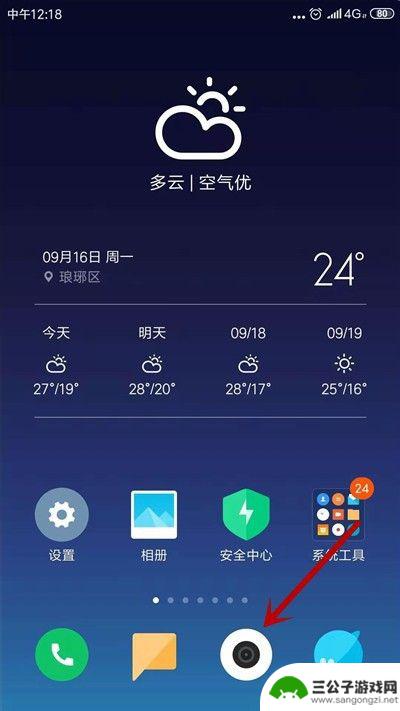
在手机上如何设置像素大小 手机拍照像素设置方法
随着手机摄影的普及,拍照像素的设置成为了许多用户关注的焦点,在手机上设置像素大小可以影响照片的清晰度和细节表现,因此掌握正确的设置方法至关重要。通过简单的操作,用户可以在手机相...
2024-08-19 10:41:12
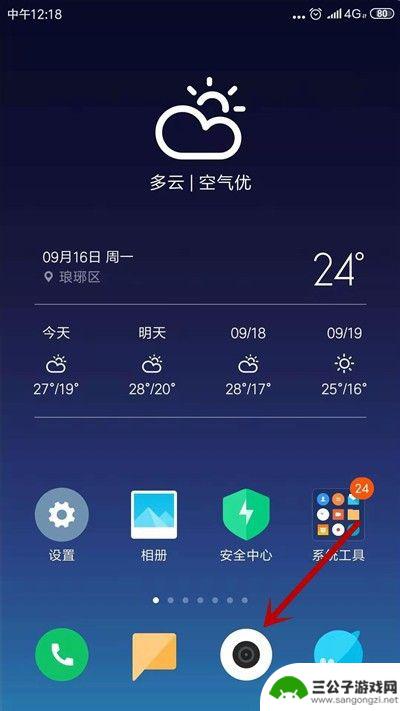
手机怎么调相机设置像素 手机拍照像素设置方法
随着科技的不断进步,手机摄影已经成为我们日常生活中不可或缺的一部分,而在拍照过程中,像素的设置对于照片的质量起着至关重要的作用。如何调整手机相机的像素设置呢?通过简单的操作,我...
2024-02-12 09:27:21
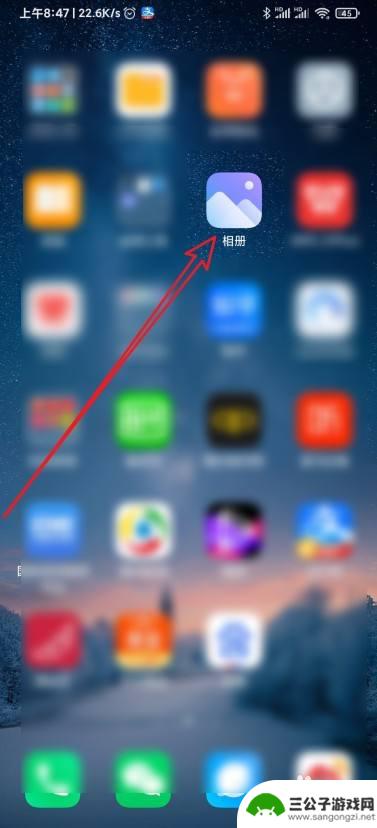
怎么把手机相册设置为空白 小米相册如何隐藏照片页中的相册
怎么把手机相册设置为空白,在如今的社交媒体时代,我们经常通过手机拍摄、存储和分享大量的照片,有时候我们可能希望将手机相册设置为空白,以保护我们的隐私或整理照片。小米相册是一款功...
2023-10-04 14:41:45

怎么调整手机相机像素 如何在手机上设置拍照像素大小
手机相机的像素大小是影响拍摄照片清晰度和画质的重要因素,要想拍摄出更清晰的照片,我们可以通过调整手机相机的像素来实现。在手机上设置拍照像素大小的方法也是非常简单的。通过这些简单...
2024-03-29 16:30:07
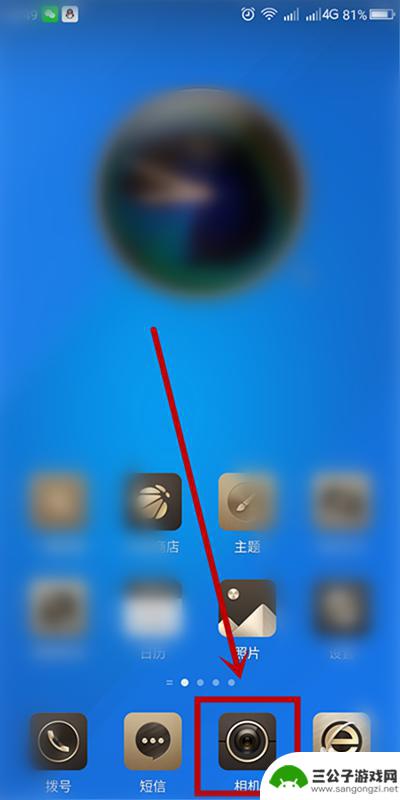
手机如何设拍摄时间时间 手机拍照后怎么显示拍摄日期时间
在手机摄影越来越普及的今天,很多人都会纠结于拍摄时间的设定以及拍摄后的日期时间显示问题,手机拍照的时间设置非常简单,只需在相机设置中调整即可。而拍摄后如果想查看拍摄日期和时间,...
2024-04-28 14:26:39
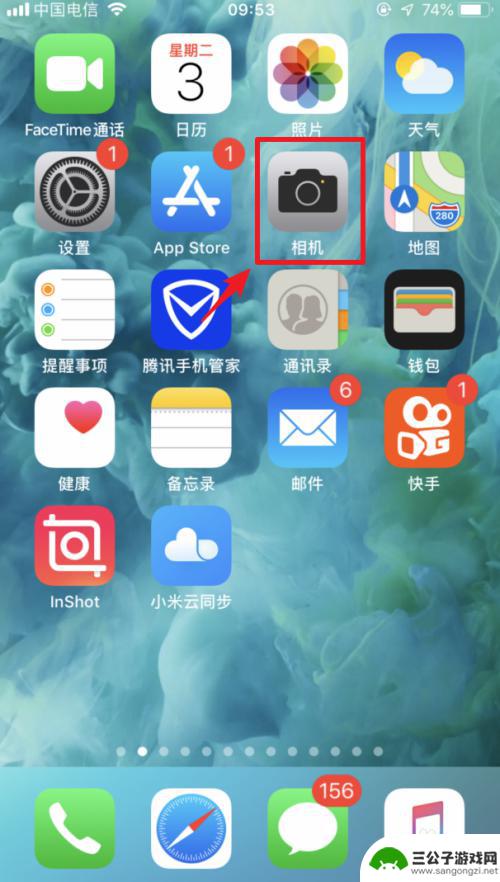
苹果手机怎么设置拍照美颜相机 苹果手机相机美颜设置步骤
苹果手机拥有出色的相机功能,让用户能够轻松拍摄出清晰、美丽的照片,在拍照时除了摄影技巧外,美颜功能也是很多人喜欢使用的特色之一。苹果手机的相机美颜设置步骤简单易操作,只需在相机...
2024-04-07 10:32:51

iphone无广告游戏 如何在苹果设备上去除游戏内广告
iPhone已经成为了人们生活中不可或缺的一部分,而游戏更是iPhone用户们的最爱,让人们感到困扰的是,在游戏中频繁出现的广告。这些广告不仅破坏了游戏的体验,还占用了用户宝贵...
2025-02-22 16:15:35

手机图片怎么整体缩小尺寸 如何在手机上整体缩小照片
如今手机拍照已经成为我们日常生活中不可或缺的一部分,但有时候我们拍摄的照片尺寸过大,导致占用过多存储空间,甚至传输和分享起来也不方便,那么如何在手机上整体缩小照片尺寸呢?通过简...
2025-02-22 15:31:42
小编精选
iphone无广告游戏 如何在苹果设备上去除游戏内广告
2025-02-22 16:15:35固定电话怎么转接手机上 固定电话如何转接到手机
2025-02-22 12:29:03手机怎么存cad图 手机CAD图纸上传至电脑方法
2025-02-22 11:18:50苹果手机相机怎么设置照片方向 苹果手机照片如何旋转方向
2025-02-22 10:24:41手机自拍摄影水印怎么设置 如何在手机相册中为照片添加水印
2025-02-22 09:28:52陌陌如何关闭手机通知声音 陌陌怎么取消声音
2025-02-21 16:40:10苹果手机如何给照片加花边 苹果手机照片加边框方法
2025-02-21 08:40:55手机喇叭灰尘很多怎么处理 如何清理手机喇叭内的灰尘
2025-02-20 14:29:08苹果手机下面怎么放录屏 iOS系统如何录屏
2025-02-20 12:12:54手机sd卡怎么显示 OPPO手机SD卡无法读取怎么办
2025-02-20 11:18:30热门软件